Xtract: Wie Sie eine existierende PQ-Abfrage bequem per Mausklick öffnen können und wie Sie ein „verstecktes” rechtes Seitenfenster wieder sichtbar machen können.
Wissensstand: Level 1 ⇒ Einsteiger in PQ, keine/kaum Erfahrung
PQ: Eine existierende Query im Abfrage-Editor öffnen
Sie wissen, dass ein bestimmtes File eine Power Query-Abfrage enthält. Und Sie wollen die Abfrage öffnen, um die Daten zu aktualisieren oder auch um Änderungen an der Query selbst vorzunehmen. Nichts einfacher als das? Manchmal ja, mitunter aber auch für Einsteiger das große Fragezeichen…
Anhand dieser Beispieldatei möchte ich Ihnen aufzeigen, wie Sie Ihren eigenen Weg finden können und mit Sicherheit zum Ziel gelangen. Dabei sind alle Wege gleichwertig, nur Ihre persönliche Vorliebe zählt. 😎
Sie haben die Datei geladen und befinden sich erst einmal in den Basis-Daten. Und (fast) nichts deutet darauf hin, dass hier eine oder mehrere Power Query-Abfragen integriert sind. Denn alle hier aufgeführten Auswertungen lassen sich auch mit ganz normalen Bordmitteln des Excel erstellen. Der einzige deutliche Hinweis ist der Name des zweiten Blatt-Registers: „PQ-Import“.
Klicken Sie einfach einmal auf dieses Blatt-Register und Sie erkennen eine ganz normale Intelligente Tabelle. Zugegeben, diese typische grün-weiß-Liniierung würde mich als erstes an eine Abfrage denken lassen, aber natürlich kann diese Farbgebung auch problemlos per händischer Auswahl erzeugt werden. Aber auch sonst deutet nichts direkt darauf hin, dass diese Liste etwas Besonderes ist. Der Hauptgrund dafür ist wohl darin zu sehen, dass die aktive Zelle nicht im Bereich der Tabelle ist. F7 ist eine ganz normale Zelle außerhalb der Liste.
Als Konsequenz werden sie nun irgendwo in die Tabelle klicken, damit der Fokus auf einer Zelle innerhalb der Liste steht. Auf den ersten Blick hat sich vielleicht nicht viel getan, aber es liegt doch eine Änderung vor. In der Menü-Zeile wurden rechts des letzten Menüpunkt 2 Einträge angefügt: Tabellentools | Entwurf und Abfragetools | Abfrage.
Da sie sich in einer (Intelligenten) Tabelle befinden, ist der erste dieser beiden neuen Punkte standardmäßig vorhanden. Er ist an dieser Stelle nicht beachtenswert. Der 2. Punkt, die Abfragetools enthält aber genau den Unterpunkt, der in diesem Falle wichtig ist. Ein Klick auf Abfrage sorgt dafür, dass ein angepasstes Menüband erscheint und sie zwischen unterschiedlichen Möglichkeiten wählen können:

Das Menüband des Abfrage-Tools
Die beiden wichtigsten Symbole sind in dieser Situation gewiss Bearbeiten und Aktualisieren. Um die aktuelle Query mit den Quelldaten abzugleichen, würden Sie Aktualisieren oder (falls als Menüpunkt vorhanden) Alle Aktualisieren wählen; allerdings wird dieser Punkt nicht dazu führen, dass Sie zumindest eine Abfrage bzw. den Abfrage Editor sehen. Wenn Sie aber direkte Änderungen an der Abfrage vornehmen wollen, Klicken Sie auf Bearbeiten. Und bedenken Sie bitte: Die Liste in PQ-Import ist das Ergebnis einer Abfrage, keineswegs die Abfrage selbst. Die sehen Sie nur im Editor.
Sie erinnern sich gewiss, dass beim Erstellen einer Abfrage in einem Seitenfenster (rechts) eine oder mehrere Abfragen dieser Mappe mit weiteren Informationen aufgeführt sind. Vielleicht haben ja schon erlebt, dass dieser Zeitenbereich auch dann noch sichtbar ist, wenn sie den Abfrage-Editor geschlossen haben und sich ganz normal in der Arbeitsmappe bewegen. Das ist aber im Moment nicht zu sehen.
Der einfachste Weg: Klicken Sie auf die Schaltfläche ganz links, Bearbeiten; selbst wenn Sie diese (dahinterstehende) Abfrage nicht bearbeiten wollen. In jedem Fall wird sich dann der Editor öffnen und so gut wie immer sehen Sie dann im rechten Seitenfenster zumindest die aktuelle Abfrage. Sollte das linke Seitenfenster eingeklappt sein reicht ein Klick auf den Text Abfragen oder das Größer-Symbol oberhalb, um eine Übersicht aller Queries dieser Mappe zu bekommen. Und dort können Sie durch einen einfachen Klick zwischen allen Abfragen der Mappe wechseln.
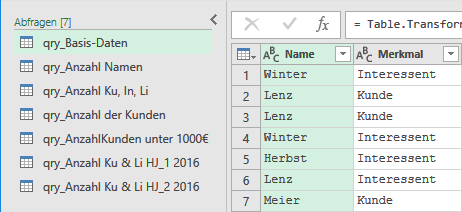
Auflistung aller Abfragen im linken Seitenfenster
… Und wenn einmal das rechte Seitenfenster nicht zu sehen ist, weil Sie versehentlich auf das X neben dem Titel Abfrageeinstellungen geklickt haben, was dann? Im Menüpunkt Ansicht finden Sie ganz links eine Schaltfläche Abfrageeinstellungen; ein Klick darauf und das Seitenfenster ist wieder sichtbar. 😛
Hat Ihnen der Beitrag gefallen?
Erleichtert dieser Beitrag Ihre Arbeit?
Dann würde ich mich über einen Beitrag Ihrerseits z.B. 1,00 € freuen … (← Klick mich!)
